文章目錄
![]() 編輯人員資料
編輯人員資料
![]() 評論及獎項
評論及獎項
Lexar SSD 以其高效能和品質而聞名,但即使是最先進的技術也難免會遇到問題。使用者經常遇到的一個問題是,電腦無法偵測到 Lexar SSD 。這種情況會讓人非常沮喪,尤其是在磁碟機上儲存了重要的資料資料的情況下。本文旨在提供一份全面的指南,指導使用者如何修復此問題並在必要時恢復資料,確保使用者能夠順利恢復 SSD 並正常運作。
Lexar SSD 無法被偵測到的常見原因
Lexar SSD 無法被偵測到的問題可能由多種原因造成。了解這些原因是診斷和解決問題的第一步。
1️⃣硬體問題:傳輸線或連線故障是常見原因。如果連接 SSD 和電腦的傳輸線損壞或連接不牢固,則可能無法識別磁碟機。
2️⃣軟體問題:軟體相關問題是另一個主要原因。過時、損壞或缺少的驅動程式可能會導致作業系統無法識別 SSD。作業系統與 SSD 的韌體之間也可能發生衝突,導致偵測失敗。此外,BIOS/UEFI設定中的錯誤也可能導致系統在啟動時無法辨識 SSD 。
3️⃣其他因素: SSD 分割區或格式化不正確會導致電腦無法讀取。如果 SSD 未正確初始化或分區,系統可能無法偵測到它。 SSD 的電源問題也可能是因素。如果 SSD 供電不足,它可能無法正常工作,且電腦無法偵測到它。
修正電腦上未偵測到 Lexar SSD 的步驟
一旦確定了潛在原因,下一步就是採取行動解決問題。
1. 檢查硬體連接情況
首先確保 SSD 已正確連接到電腦。對於 SATA SSD,請檢查資料和電源線是否連接牢固。對於 NVMe SSD,請確認 M.2 插槽已正確安裝並固定。嘗試使用不同的傳輸線和連接埠來排除目前連線問題。如果 SSD 有任何可見的物理損壞,則可能需要更換。
2. 更新驅動程式
過時或損壞的驅動程式通常是導致 SSD 檢測問題的原因。若要更新驅動程式:
- 按 Windows 鍵 + X 並選擇“裝置管理員”,在 Windows 中開啟裝置管理員。
- 尋找“磁碟機”類別並展開它。
- 在清單中找到 Lexar SSD 並右鍵單擊它,然後選擇「更新驅動程式」。
依照螢幕上的說明更新驅動程式。或者,您也可以造訪前往Lexar 的網站並直接下載最新的驅動程式。
3. 使用磁碟管理
磁碟管理是 Windows 中用於管理儲存裝置的有用工具。
- 若要開啟磁碟管理,請按 Windows 鍵 + X 並選擇「磁碟管理」。
- 檢查 Lexar SSD 是否在磁碟管理視窗中列出。如果未初始化,請右鍵按一下未指派的空間,然後選擇「初始化磁碟」。
- 選擇適當的分割區樣式(通常是 MBR 或 GPT),然後按一下「確定」。
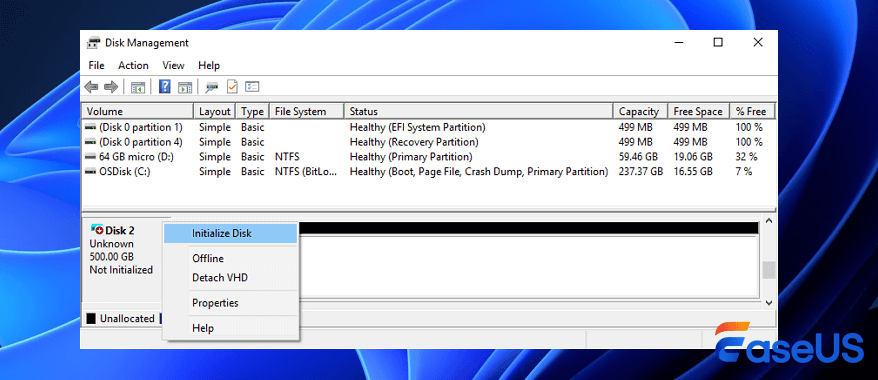
如果列出了 SSD 但未對其進行分區,您可以透過右鍵單擊未分配的空間並選擇「新簡單磁碟區」來建立新分割區,然後按照 on-螢幕的說明進行操作。
無法偵測到 Lexar SSD 時的資料復原方法
如果未偵測到 Lexar SSD 且包含重要的資料,則在嘗試任何進一步修復之前恢復資料至關重要。
✍️資料恢復之前:
需要注意的是,在嘗試恢復資料之前,應避免將任何新的資料寫入 SSD。寫入新的資料可能會覆蓋已遺失的資料,導致其無法復原。因此,在資料復原程序完成之前,請勿將 SSD 用於任何其他任務。
有幾種可靠的 SSD 恢復軟體選項可供選擇。其中一個常用的選擇是 EaseUS Data Recovery Wizard 。若要使用此軟體,請將其下載並安裝在與您要從中還原資料的磁碟機不同的磁碟機上。
啟動軟體並選擇 Lexar SSD 作為掃描目標磁碟機。軟體將掃描磁碟機中遺失的檔案,這可能需要一些時間,具體取決於磁碟機的大小。掃描完成後,您可以預覽可復原的檔案並選擇要復原的檔案。選擇一個安全的位置來存放已復原的文件,確保它們不在同一個 SSD 上。
步驟 1. 掃描SSD
開啟 EaseUS 資料救援軟體,選擇遺失資料的 SSD,然後點選「搜尋遺失的資料」按鈕。

步驟 2. 檢視結果
掃描完成後,檢查「已刪除檔案」和「其他遺失檔案」資料夾後,使用「過濾」和「搜尋」選項來尋找遺失的 SSD 資料。

步驟 3. 恢復 SSD 檔案
選擇所需資料並點選「恢復」按鈕即可找回遺失的 SSD 檔案。
💡提示:您可以還原本機磁碟、外接硬碟以及雲端儲存上的資料。

如果基於軟體的資料復原方法不起作用,或者 SSD 遭受了嚴重的物理損壞,您可能需要考慮專業的資料復原服務。
諮詢EaseUS資料復健專家,取得一對一手動復健服務。免費診斷後,我們可以提供以下服務
- 修復損壞的 RAID 結構、無法啟動的 Windows作業系統和損壞的虛擬磁碟文件
- 恢復/修復遺失的分區和重新分區的驅動器
- 取消格式化硬碟並修復 RAW 磁碟機(Bitlocker 加密磁碟機)
- 修復成為 GPT 保護分割區的磁碟
避免未來 SSD 檢測問題的預防措施
為了防止將來無法檢測到 Lexar SSD,採取一些預防措施至關重要。
- 小心處理 SSD,避免物理損壞。避免掉落 SSD 或將其暴露在過熱、潮濕或灰塵中。保持 SSD 清潔,避免任何可能影響其性能的碎屑。不使用 SSD 時,請將其存放在安全的地方。
- 保持驅動程式和作業系統軟體為最新版本至關重要。請定期檢查更新,並在更新發布後立即安裝。這有助於確保相容性,並防止可能導致 SSD 無法被檢測到的問題。
- 最重要的預防措施之一是定期備份重要的資料。您可以使用外部硬碟、雲端儲存服務或其他備份解決方案來完成此操作。備份您的資料,可以最大限度地降低 SSD 出現問題時資料遺失的風險。
結論
總而言之,電腦上無法偵測到 Lexar SSD 的問題可能比較棘手,但只要掌握相關知識並運用相關工具,就能輕鬆解決。了解此問題的常見原因並遵循本文概述的步驟,使用者可以提高 SSD 恢復正常運作的幾率。
此外,了解如何恢復資料並採取預防措施有助於保護關鍵的資料並防止未來出現問題。無論是檢查硬體連接、更新驅動程序,還是尋求專業的資料恢復服務,採取行動解決問題都至關重要。只要細心呵護並妥善維護,Lexar SSD 就能在未來許多年提供可靠的儲存和效能。
這篇文章有幫到您嗎?
相關文章
-
![author icon]() Agnes 2025年03月26日
Agnes 2025年03月26日
-
![author icon]() Harrison 2025年09月23日
Harrison 2025年09月23日
-
![author icon]() Agnes 2025年03月26日
Agnes 2025年03月26日
-
![author icon]() Ken 2025年03月26日
Ken 2025年03月26日
